もずはっく日記(2014年5月)
2014年5月2日
ATOKを64bit版Windowsで利用している環境で、Flash Playerのあるページから移動したり、タブを閉じたりする場合にプラグインプロセスがハングアップすることがあります
初回投稿日時: 2014-05-02 00:43:45
最終更新日時: 2014-05-02 01:02:33
カテゴリ: Firefox Flash
SNS:
Tweet (list)
64bit Windows版のATOKには、一部のアプリの終了時に、ハングアップを引き起こすバグがあります。タブを閉じたときに、以下のようなダイアログが度々表示される場合、それはこのバグに遭遇していると思われます。
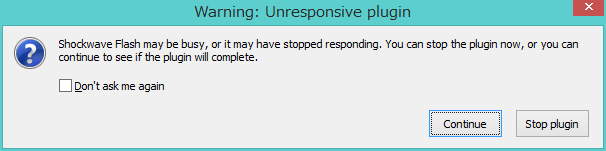
数分放置すると動くこともあるので、完全なデッドロックではないようですが、詳しいことは分かりません。
残念ながら、このバグは、Firefox上でFlash Playerを読み込んだページから移動したり、タブを閉じた際に再現することがあります。残念ながら、最新版のATOK 2014でも根本的には修正されていませんが、ATOK 2013以前で再現する場合は、以下に紹介する設定を行うことで、このバグが発生しなくなる環境もあるそうです。私の環境ではダメでしたが。ちなみに、ATOK 2014では最初からこの設定になっているそうで、設定の必要はないと聞いています。
C:\Program Files (x86)\JustSystems\ATOK26をエクスプローラで開き、ATOK26EE.EXEをダブルクリックして実行する。
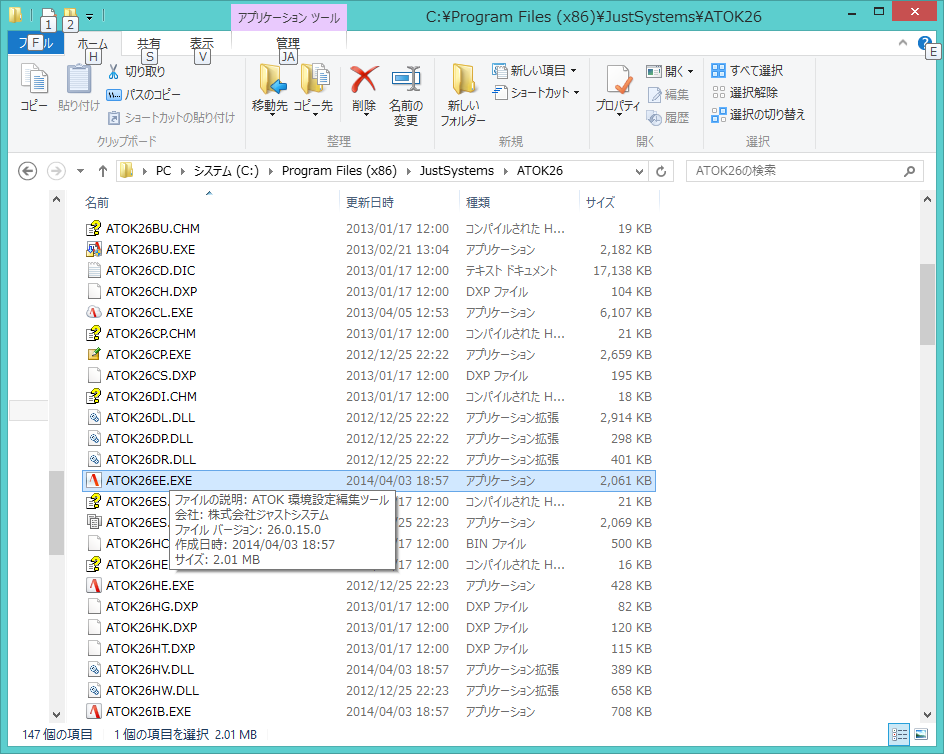
- 環境設定の選択ダイアログで
*がついている設定を選択し、「選択」ボタンを押す。
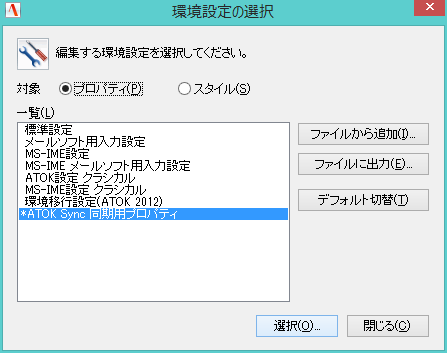
- 環境設定編集ツールが開いたら、画面右側のリスト内で右クリックし、コンテキストメニューの「設定項目の追加」実行。
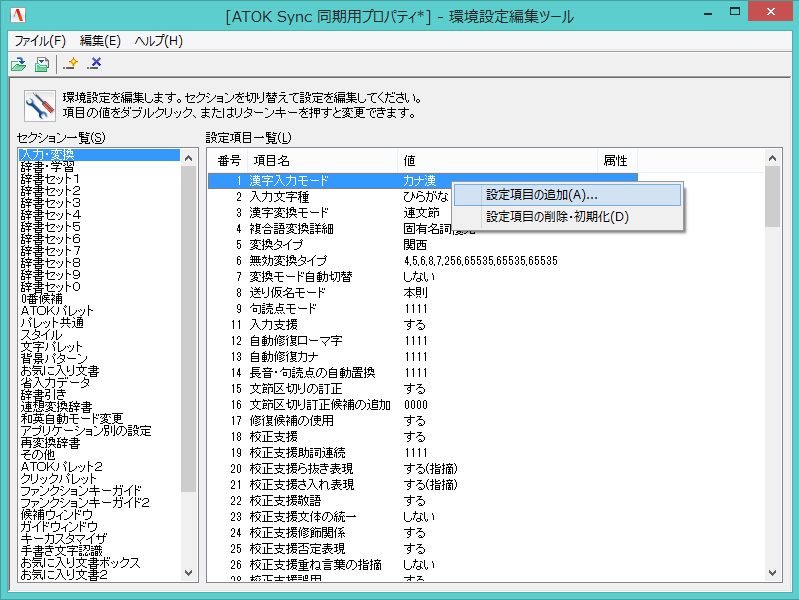
- 設定項目の追加ダイアログで、「SIPモード遅延初期化」を選択し、「OK」ボタンを押す。
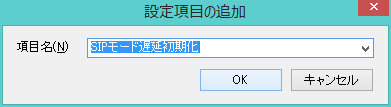
- 環境設定編集ツールに「SIPモード遅延初期化」設定が追加されているので、これを選択。
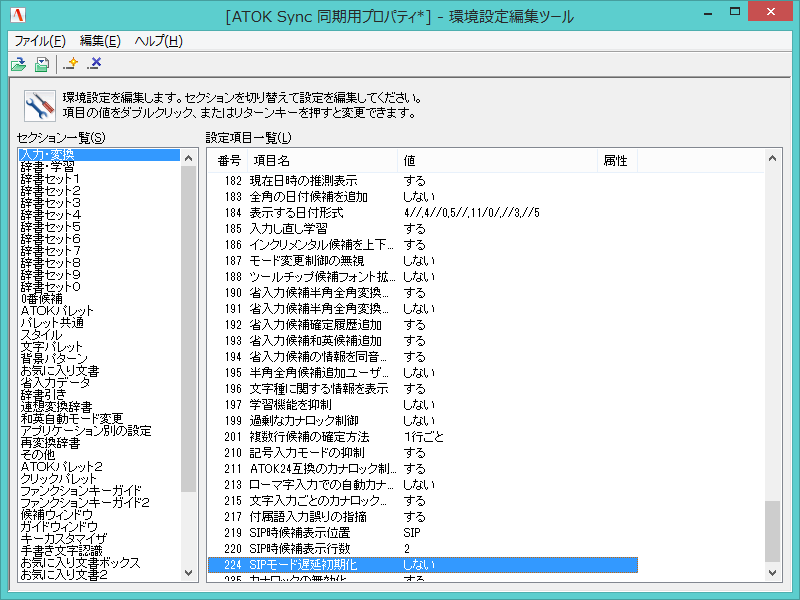
- 値名「しない」周辺をダブルクリックするとドロップダウンリストが開くので「する」に変更。
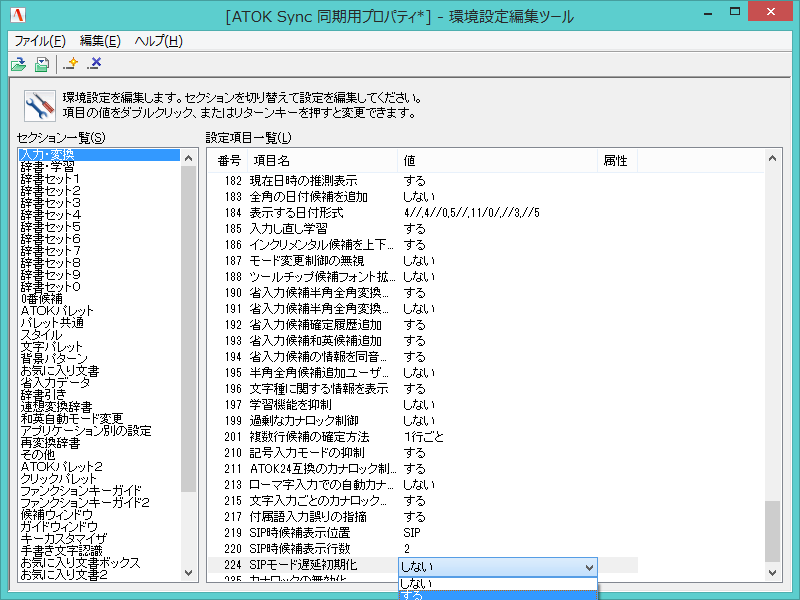
- メニューの「ファイル」→「保存」を実行。
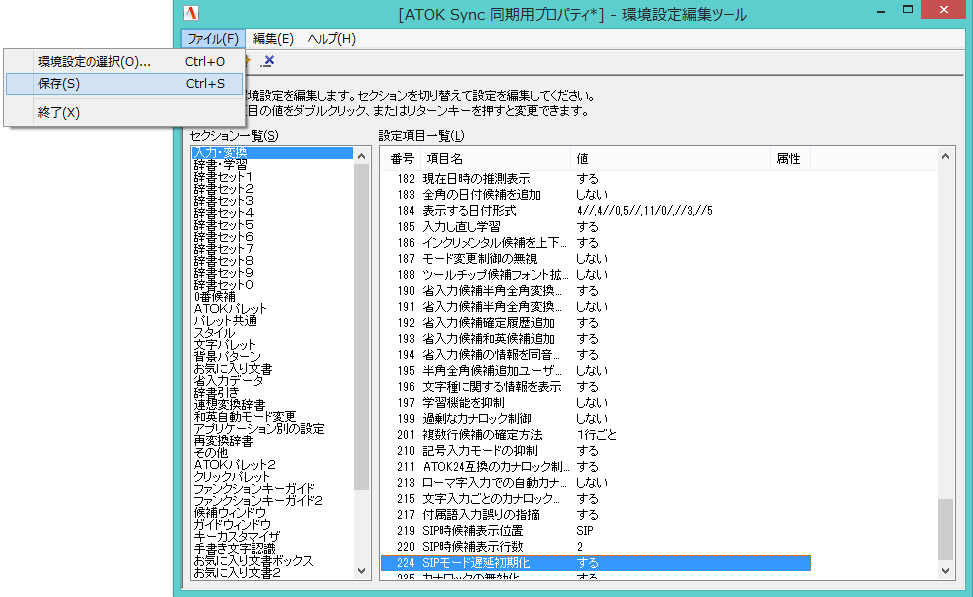
- 環境設定編集ツールを閉じる。
この後、システムの再起動が必要だったかどうかは失念してしまいましたが、環境によっては、これでハングアップが無くなるそうです。
最後に、もうひとつだけ回避策があります。ただし、Flash PlayerではATOKを使わない、アプリごとにIMEの状態を独立させる設定にしていることが条件です。
その方法は、Flash Playerを一度クリックし、Win+Spaceか、左Ctrl+左Shiftを押して、IMEをATOK以外に変更してしまうことです。
そうすれば、Firefoxを閉じるまで、Flash PlayerはATOK以外のIMEになりますが、それ以外のアプリではATOKが有効なままになります。
関連するかもしれないエントリ
関連するかもしれないエントリを発見できませんでしたが、無いとは限りません。